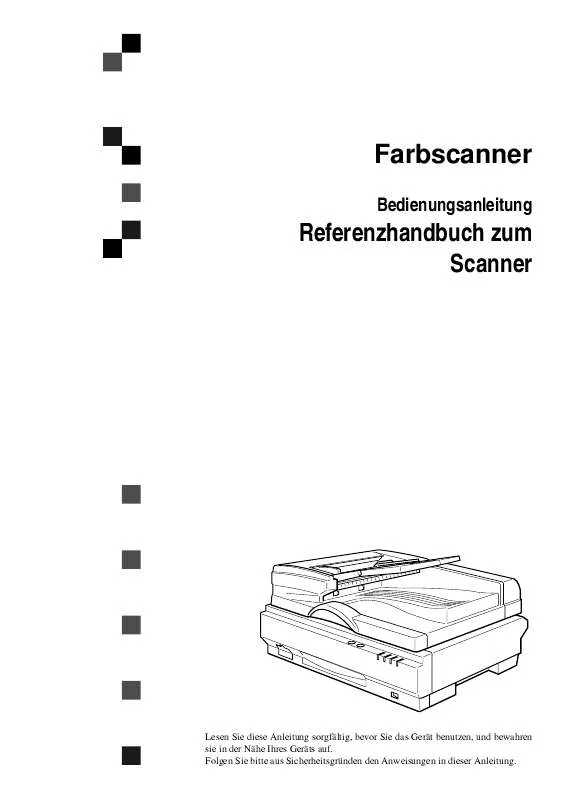Detaillierte Anleitungen zur Benutzung finden Sie in der Bedienungsanleitung.
[. . . ] Farbscanner
Bedienungsanleitung
Referenzhandbuch zum Scanner
Lesen Sie diese Anleitung sorgfältig, bevor Sie das Gerät benutzen, und bewahren sie in der Nähe Ihres Geräts auf. Folgen Sie bitte aus Sicherheitsgründen den Anweisungen in dieser Anleitung.
Einleitung Diese Bedienungsanleitung enthält detaillierte Erläuterungen zur Bedienung und Wartung dieses Geräts. Um den maximalen Nutzen aus diesem Gerät zu ziehen, sollten alle Bediener die Erläuterungen in dieser Bedienungsanleitung sorgfältig lesen und befolgen. Bitte lesen Sie die Sicherheitshinweise, bevor Sie das Gerät einsetzen. [. . . ] Sie eine Vorlage mit der beschrifteten Seite nach unten ein, und richten Sie sie an der Skala aus. Die Vorlage muss den Standardeinstellungen entsprechen.
PS
ZDLH180E
Wichtig Drücken Sie nicht zu fest auf das Vorlagenglas. Wenn Sie sehr fest auf eine kleine Fläche des Vorlagenglases drücken, kann das Glas springen.
C Schließen Sie vorsichtig den automatischen Vorlageneinzug.
6
Einlegen von Vorlagen in den automatischen Vorlageneinzug (ADF)
Einlegen von Vorlagen in den automatischen Vorlageneinzug (ADF) chen
In den automatischen Vorlageneinzug können Sie mehrere Vorlagen einlegen. In diesem Handbuch werden Vorlagen, die in den automatischen Vorlageneinzug eingelegt werden können, als Einzelblattvorlagen bezeichnet. Vorlagen, die Sie in den automatischen Vorlageneinzug eingelegt haben, können Sie nicht nur auf einer, sondern auch auf beiden Seiten scannen. · Vorlagen mit vorstehenden Teilen wie Indexregistern oder angeklebten Zeilen · Vorlagen, die nicht gut gleiten, wie Pauspapier (Transparentpapier) · Dünne und weiche Vorlagen · Zu dicke Vorlagen wie Postkarten · Gebundene Vorlagen wie Bücher · Transparente Vorlagen wie Pauspapier oder Folien · Gewellte Vorlagen (siehe Abbildung unten)
1
Vorlagen, die nicht in den automatischen Vorlageneinzug eingelegt werden können · Vorlagen, die nicht den vom automatischen Vorlageneinzug unterstützten Formaten und Papiergewichten entsprechen · Vorlagen mit Heft-, Büroklammern, Kleber usw. · Vorlagen mit Löchern und Rissen · Gefaltete, geknickte oder zerknitterte Vorlagen · Beklebte Vorlagen · Nasse Vorlagen · Vorlagen aus einem anderen Material als Papier · Beschichtete Vorlagen · Fotos, Drucke oder gedruckte Fotos · Thermofaxpapier, Kunstdruckpapier, Alufolie, Kohlepapier, spezialbehandeltes Papier mit leitendem Papier auf der Rückseite
Mehr als 5 mm(0, 2")
Mehr als 10 mm (0, 4")
7
Einlegen von Vorlagen
1
Wichtig Wenn Sie nicht geeignete Vorlagen in den automatischen Vorlageneinzug einlegen, kann es zu Papierstaus und Fehlfunktionen kommen. Legen Sie solche Vorlagen auf das Vorlagenglas.
Tipps zum Einlegen von Vorlagen in den automatischen Vorlageneinzug · Legen Sie nicht mehr Vorlagen ein, als angegeben. · Die Vorlagenformate, die automatisch erkannt werden, sind auf S. 1 "Unterstützte Vorlagenformate beim automatischen Scannen" beschrieben.
Simplex-Scannen
A Legen Sie die Vorlagen mit der zu scannenden Seite nach oben in den automatischen Vorlageneinzug ein.
ZDLY010E
Hinweis Ordnen Sie die Vorlagen in der gewünschten Reihenfolge an.
1 2 3
TACY050E
Fächern Sie die Seiten auf, bevor Sie sie in den automatischen Vorlageneinzug einlegen. So vermeiden Sie, dass mehr als ein Blatt gleichzeitig über den Vorlageneinzug eingezogen wird.
8
Einlegen von Vorlagen in den automatischen Vorlageneinzug (ADF)
Legen Sie die Vorlagen wie in der Abbildung gezeigt mit der Vorderkante nach vorne ein, damit das Scannen mit der richtigen Ausrichtung erfolgt.
1
ZDLY020E
Duplex-Scannen
A Legen Sie die Vorlagen mit der zuerst zu scannenden Seite (der Vorderseite
der Vorlage) nach oben in den automatischen Vorlageneinzug ein, und stellen Sie die Vorlagenführung präzise auf das Format der Vorlagen ein.
ZDLY010E
Hinweis Ordnen Sie die einzelnen Blätter in der Reihenfolge an, in der sie gescannt werden sollen.
1 3 5
2 4 6
TACY060E
9
Einlegen von Vorlagen
1
Fächern Sie die Seiten auf, bevor Sie sie in den automatischen Vorlageneinzug einlegen. So vermeiden Sie, dass mehr als ein Blatt gleichzeitig über den Vorlageneinzug eingezogen wird. Wenn Sie eine Vorlage wie in der Abbildung gezeigt mit der Vorderkante nach vorne einlegen, wird die Rückseite falsch herum gescannt.
ZDLY
10
2. Scannen von Vorlagen
Allgemeines Vorgehen beim Scannen
Das Scannen einer Vorlage wird über eine TWAIN- oder ISIS-kompatible Software ausgelöst. Das Vorgehen hängt von der verwendeten Software ab. Einzelheiten finden Sie in dem mit der Software gelieferten Handbuch.
Einschränkung Wenn die Vorderkante der Rückseite der Vorlage dunkel ist, erscheint das gescannte Bild beim Duplex-Scannen möglicherweise weißlich.
Wenn Sie den ISIS-Treiber verwenden, ist die Auflösung eingeschränkt. Wenn der gescannte Bildbereich kleiner ist als der mit dem ISIS-Treiber eingestellte Bereich, verringern Sie die Auflösung (maximal 675 dpi) mithilfe der Auflösungs- und der Bereichseinstellung.
11
Scannen von Vorlagen
Manuelles Scannen
Sofern Sie einen Scanner-Treiber installieren, der das manuelle Scannen unterstützt, können Sie den Scan-Vorgang starten, indem Sie die Taste Start drücken. Wenn Sie die manuelle Scan-Funktion benutzen, ist eine weitere Kommunikation zwischen dem Scanner und dem PC nicht erforderlich. Dies ist nützlich, wenn Sie zum Beispiel Vorlagen blattweise in den Scanner einlegen wollen.
2
A Aktivieren Sie die manuelle Scan-Funktion über den Scanner-Treiber. B Legen Sie die Vorlagen in den Scanner ein. Um das manuelle Scannen zu beenden,
drücken Sie die Taste Zurücksetzen .
12
Die Beziehung zwischen Datenmenge und Scan-Bereich sowie Auflösung
Die Beziehung zwischen Datenmenge und d Scan-Bereich sowie Auflösung
Die Auflösung und der Scan-Bereich sowie die Datenmenge hängen folgendermaßen voneinander ab. · Wenn Sie für die Auflösung (dpi) einen hohen Wert einstellen, erhöht sich die Datenmenge, und der Scan-Bereich, den Sie einstellen können, wird kleiner. · Wenn Sie einen größeren Scan-Bereich einstellen, erhöht sich die Datenmenge, und die Auflösung wird niedriger.
Hinweis Die Größe des Scan-Bereichs ist der Standard.
2
Leere Felder geben an, dass das Scannen mit diesen Einstellungen nicht möglich ist. [. . . ] Behandeln Sie ihn mit Sorgfalt, damit er beim Transport nicht beschädigt wird. Verwenden Sie zum Verpacken des Scanners die Polstermaterialien, die ursprünglich mit dem Scanner geliefert wurden.
29
Anhang
Entsorgen des Geräts
Wenn Sie das Gerät entsorgen wollen, wenden Sie sich bitte an den Händler, bei dem Sie es erworben haben, oder an den Kundendienst.
4
30
Vorsichtsmaßnahmen hinsichtlich der IEEE1394-Schnittstelle
Vorsichtsmaßnahmen hinsichtlich der IEEE1394-Schnittstelle -Schnittstelle
Beachten Sie bitte die folgenden Vorsichtsmaßnahmen, wenn Sie die IEEE1394Schnittstelle zum Scannen mit diesem Gerät verwenden. · Wenn der Netzschalter dieses Gerät auf OFF gestellt wird, während auf den Scanner-Treiber zugegriffen wird, oder wenn das Gerät ausgeschaltet ist, während der Scanner-Treiber aufgerufen wird, hängt sich der PC auf. Schalten Sie dieses Gerät nicht aus, wenn Sie über die IEEE1394-Schnittstelle scannen. [. . . ]